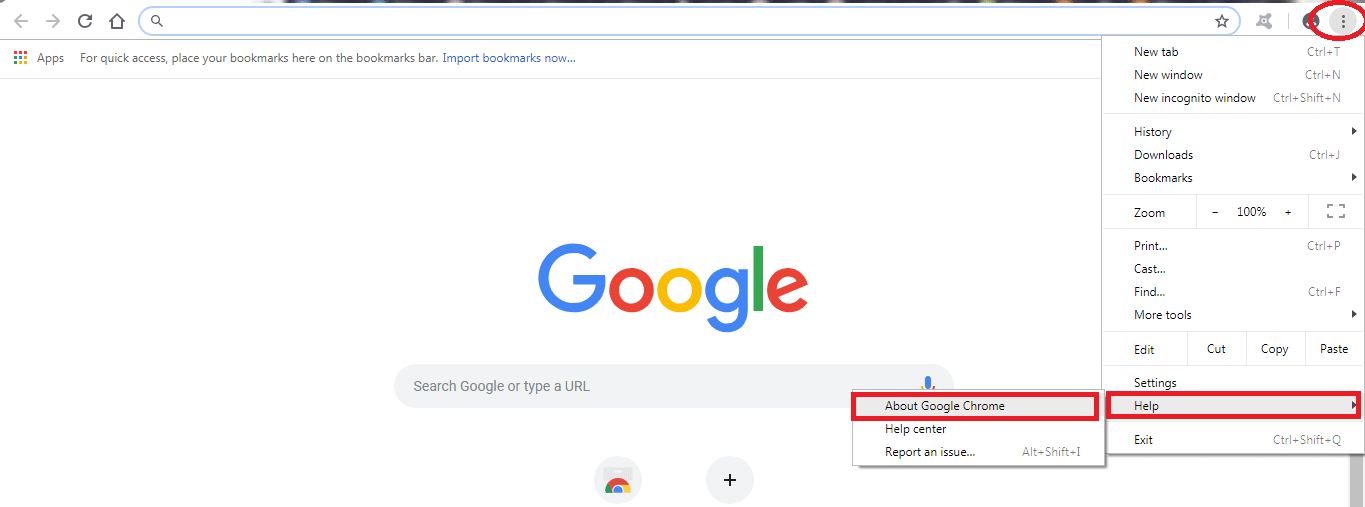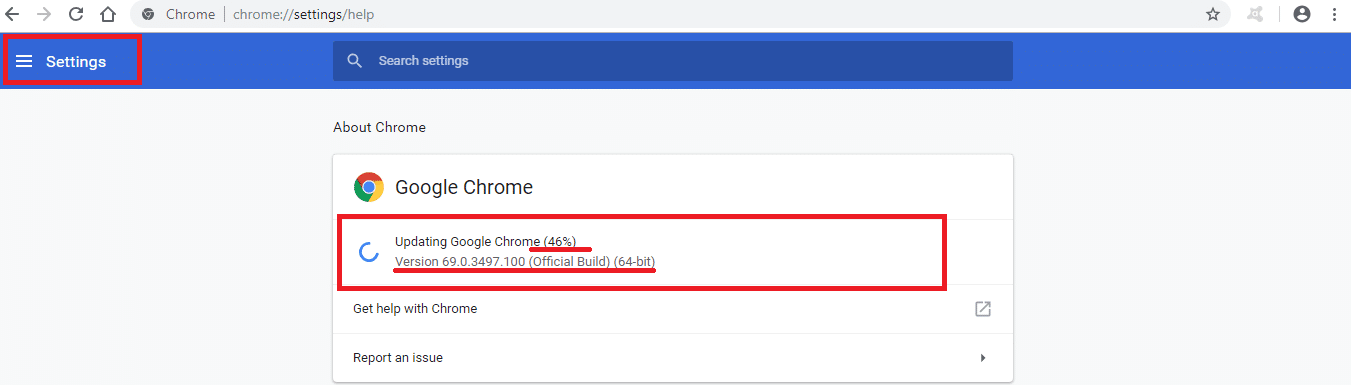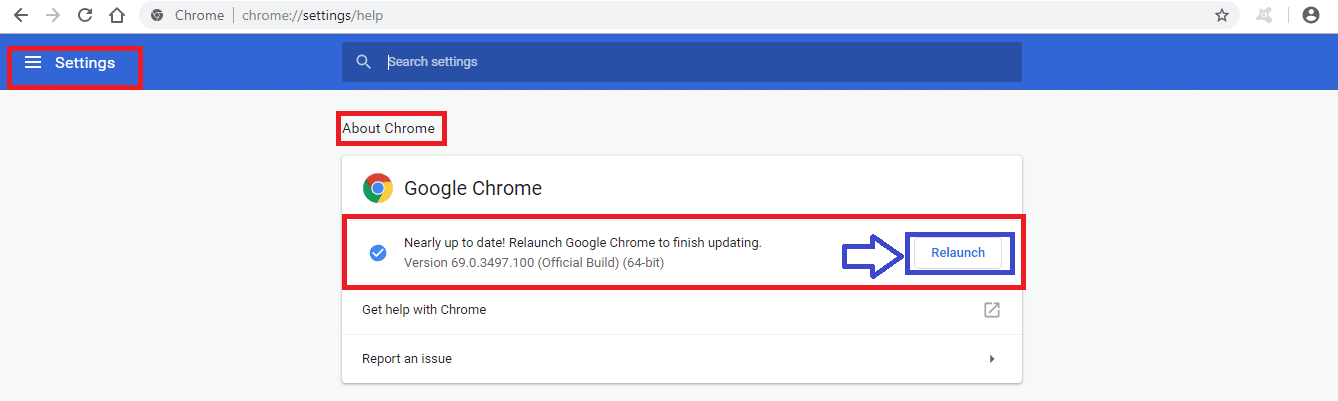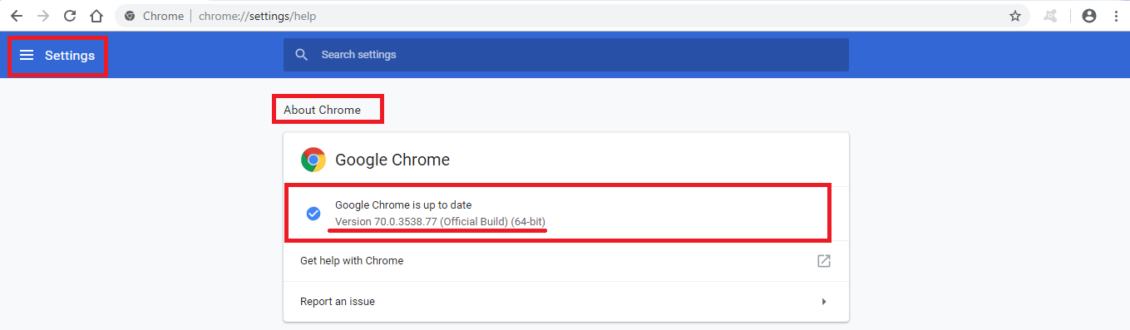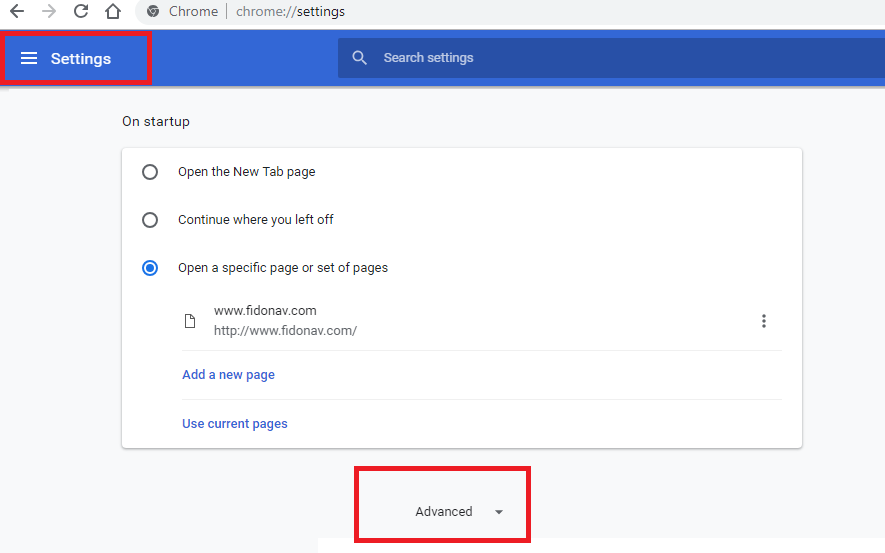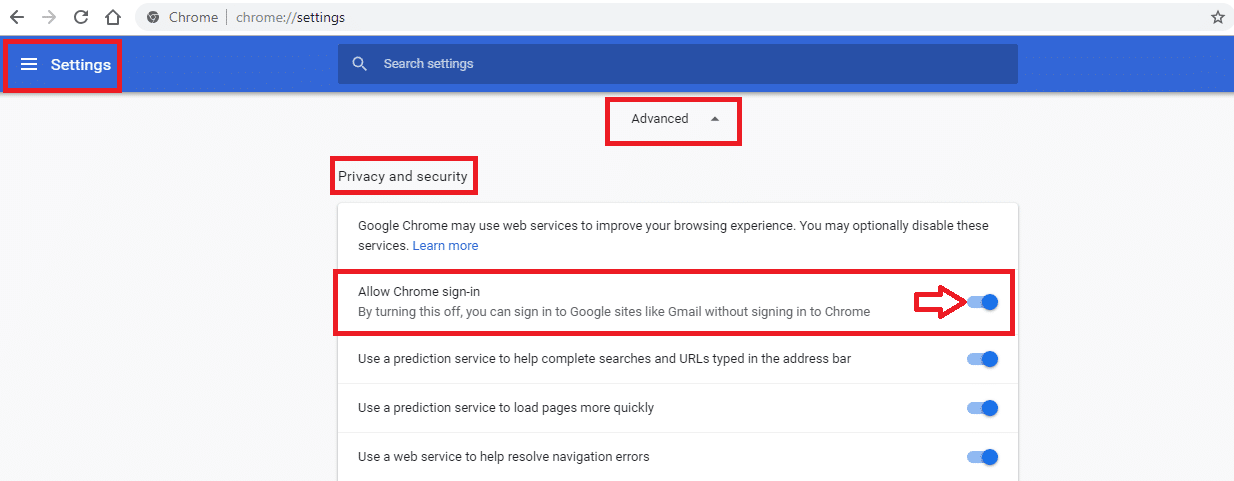كيفية إيقاف تشغيل تسجيل الدخول التلقائي في متصفح جوجل كروم
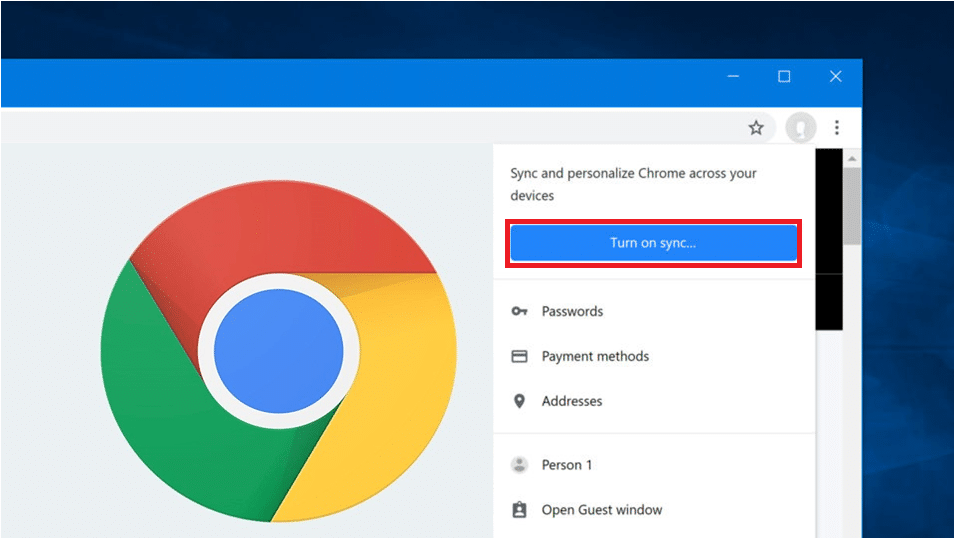
اشتكى العديد من مستخدمي متصفح الويب جوجل كروم – خاصة مستخدمي الإصدار السابق رقم 69 – من ميزة التسجيل التلقائي Auto Sign-In التي قدمتها شركة جوجل لأول مرة في هذا الإصدار، حيث كانت تَسمح لهم هذه الميزة بتسجيل الدخول التلقائي إلى متصفح كروم بمجرد تسجيل الدخول إلى أي موقع من مواقع خدمات جوجل المتنوعة مثل البريد الإلكتروني جيميل Gmail، أو مستندات جوجل، أو غيرها.
وبالإضافة إلى أن هذه الميزة مُزعجة لكثير من المستخدمين فقد جعلت عددًا من المستخدمين يقلقون بشأن خصوصيتهم، خوفًا من أن تتم مزامنة بياناتهم تلقائيًا مع خوادم جوجل دون إذن مباشر منهم، لذلك أثارت هذه الميزة الكثير من التساؤلات حول سياسات خصوصية جوجل.
وبناء عليه قامت جوجل في الإصدار الأخير لمتصفحها كروم Chrome 70 بإلغاء الاشتراك في ميزة تسجيل الدخول التلقائي مع المزيد من الشفافية حول البيانات التي يمكنها الوصول إليها في حالة المزامنة Google Sync، ويدعم الإصدار الكثير من الميزات الجديدة مثل المزيد من التحكم في إضافات كروم والأذونات الخاصة به، ويعمل التحديث أيضًا على إصلاح 23 ثغرة أمنية ظهرت في إصدارات قديمة من متصفح كروم.
إليك كيفية إيقاف تشغيل تسجيل الدخول التلقائي في متصفح جوجل كروم:
تعمل ميزة إيقاف تشغيل تسجيل الدخول التلقائي في متصفح جوجل كروم مع إصدار كروم 70، لذلك لابد أولًا أن تتأكد أنك تَستخدم إصدار كروم 70، وللتحقق من ذلك اتبع الخطوات التالية:
- انتقل إلى متصفح جوجل كروم على جهازك
- اضغط على النقاط الثلاثة الموجودة في الركن العلوي الأيمن من نافذة كروم
- حدد خيار مساعدة Help
- اضغط على خيار حول كروم About Chrome
- سيعرض لك هذا الخيار رقم الإصدار الحالي لكروم الذي تعمل عليه وإن لم يكن آخر إصدار سيبدأ المتصفح في تحميل الإصدار الأحدث
- ثم سيظهر لك زر باسم Relaunch اضغط عليه
- بمجرد الضغط عليه سيقوم بإعادة تشغيل المتصفح ليعمل بآخر إصدار كما في الصورة التالية
لإيقاف تسجيل الدخول التلقائي إلى كروم اتبع الخطوات التالية:
- اضغط على النقاط الثلاث الموجودة في الركن العلوي الأيمن من نافذة كروم
- اضغط على الإعدادات Settings
- مرر للأسفل حتى تصل إلى خيار مُتقدم Advanced، اضغط عليه
- ثم ابحث عن الخيار المسمى السماح بتسجيل الدخول إلى كروم Allow Chrome sign-in، واضغط على زر التبديل الموجود بجوار لإيقافه
بمجرد إيقاف تسجيل الدخول التلقائي إلى كروم، يمكنك تسجيل الدخول إلى خدمات جوجل مثل جيميل ومستندات جوجل ويوتيوب وغيرها بدون تسجيل الدخول لمتصفح كروم كما هو الحال في الإصدارات الأقدم من كروم، حيث ستظل خارج نطاق المتصفح.